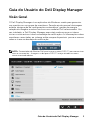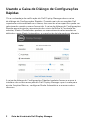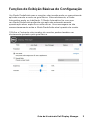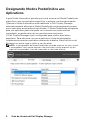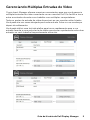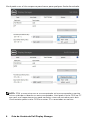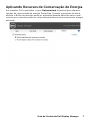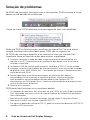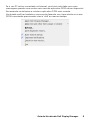Guia do Usuário do Dell Display Manager 1
Guia do Usuário do Dell Display Manager
Visão Geral
O Dell Display Manager é um aplicativo do Windows usado para gerenciar
um monitor ou um grupo de monitores. Permite ajuste manual da imagem
exibida, designação de configurações automáticas, gestão de energia,
rotação de imagem e outros recursos nos modelos Dell selecionados. Um
vez instalado, o Dell Display Manager executará cada vez que o sistema
iniciar e colocará seu ícone na bandeja de notificação. As informações sobre
monitores conectados ao sistema estão sempre disponíveis passar o mouse
sobre o ícone na bandeja de notificação.
NOTA: Gerenciador de Monitor Dell precisa usar o canal DDC/CI para comunicar
com o seu monitor. Assegure-se de que o DDC/CI esteja ativado no menu
como mostrado abaixo.

2 Guia do Usuário do Dell Display Manager
Usando a Caixa de Diálogo de Configurações
Rápidas
Clicar na bandeja de notificação do Dell Display Manager abre a caixa
de diálogo de Configurações Rápidas. Quando mais de um modelo Dell
suportado está conectado ao sistema, um monitor alvo específico pode ser
selecionado usando o menu fornecido. A caixa de diálogo de Configurações
Rápidas permite ajuste conveniente dos níveis de Brilho e Contraste do
monitor, Modos Predefinidos podem ser manualmente selecionados ou
definidos como Modo Automático, e a resolução de tela pode ser alterada.
A caixa de diálogo de Configurações Rápidas também fornece acesso à
interface do usuário avançada do Dell Display Manager que é usada para
ajustar funções Básicas, configurar Modo Automático e acessar outros
recursos.

Guia do Usuário do Dell Display Manager 3
Funções de Exibição Básicas de Configuração
Um Modo Predefinido para o monitor selecionado pode ser manualmente
aplicado usando o menu na guia Básico. Alternativamente, o Modo
Automático pode ser habilitado. O Modo Automático faz com que
seu Modo Predefinido preferido seja aplicado automaticamente
quando aplicativos específicos estão ativos. Uma mensagem na tela
momentaneamente exibe o Modo Predefinido atual quando ele mudar.
O Brilho e Contraste selecionados do monitor podem também ser
diretamente ajustados pela guia Básico.

4 Guia do Usuário do Dell Display Manager
Designando Modos Predefinidos aos
Aplicativos
A guia Modo Automático permite que você associe um Modo Predefinido
específico com um aplicativo específico, e aplique-o automaticamente.
Quando o Modo Automático está habilitado, o Dell Display Manager
automaticamente alternará o Modo Predefinido correspondente sempre
que o aplicativo associado estiver ativado. O Modo Predefinido designado
para um aplicativo particular pode ser o mesmo em cada monitor
conectado, ou pode variar de um monitor para o próximo.
O Dell Display Manager é pré-configurado para muitos aplicativos
populares. Para adicionar um novo aplicativo à lista de designação,
simplesmente arraste o aplicativo da área de trabalho, Menu de Início do
Windows ou outro lugar e solte-o na lista atual.
NOTA: As designações do Modo Predefinido mirando arquivos em lote, scripts,
e carregadores, bem como arquivos não executáveis como arquivos zip ou
arquivos compactados, não são suportadas e não serão efetivas.

Guia do Usuário do Dell Display Manager 5
Gerenciando Múltiplas Entradas de Vídeo
O guia Input Manager oferece maneiras convenientes para que você gerencie
múltiplas entradas de vídeo conectadas ao seu monitor Dell. Ele facilita a troca
entre as entradas durante o seu trabalho com múltiplos computadores.
Todas as portas de entrada de vídeo disponíveis ao seu monitor estão listadas.
Você pode dar um nome desejado para cada entrada. Salve as suas mudanças
depois do editamento.
Você pode definir uma tecla de atalho para trocar rapidamente para a sua
entrada favorita e uma outra tecla de atalho para trocar rapidamente entre duas
entradas se você trabalha frequentemente entre elas.

6 Guia do Usuário do Dell Display Manager
Você pode usar a lista suspensa para trocar para qualquer fonte de entrada.
NOTA: DDM se comunica com o seu computador até mesmo quando o monitor
estiver exibindo o vídeo de um outro computador. Você pode instalar DDM no PC
que você usa frequentemente e pode controlar a troca de entrada a partir dele.
Você também pode instalar DDM em outros PCs conectados ao monitor.

Guia do Usuário do Dell Display Manager 7
Aplicando Recursos de Conservação de Energia
Em modelos Dell suportados, o guia Optionsestará disponível para oferecer
opções de conservação de energia PowerNap. Quando a proteção de tela é
ativada, o Brilho do monitor pode ser automaticamente definido para o nível
mínimo ou o monitor pode ser colocado para dormir para economizar energia
adicional.

8 Guia do Usuário do Dell Display Manager
Solução de problemas
Se DDM não conseguir funcionar com o seu monitor, DDM mostrará o ícone
abaixo na sua bandeja de notificação.
Clique no ícone, DDM mostrará uma mensagem de erro mais detalhada.
Note que DDM só funciona com monitores da marca Dell. Se você estiver
usando monitores de outros fabricantes, DDM não irá suportá-los.
Se DDM não consegue detectar e/ou comunicar com um monitor Dell
suportado, tome as seguinte ações para resolver o problema:
1. Assegure-se de que o cabo de vídeo esteja corretamente conectado ao seu
monitor e seu PC, especialmente os conectores que devem estar firmemente
inseridos na posição.
2. Verifique o OSD do monitor para assegurar-se de que o DDC/CI esteja ativado.
3. Assegure-se de ter o controlador de monitor correto e mais recente do vendedor
de gráficos (Intel, AMD, NVidia, etc). Controlador de monitor é frequentemente a
causa da falha de DDM.
4. Remova quaisquer estações de ancoragem ou extensões de cabo ou
convertedores entre o monitor e a porta de gráficos. Algumas extensões,
concentradores ou convertedores baratos podem não suportar DDC/CI
corretamente e o DDM pode falhar. Atualize o controlador de tal dispositivo se a
última versão estiver disponível.
5. Reinicie o seu sistema.
DDM pode não funcionar co os monitores abaixo:
• Os modelos de monitores Dell anteriores ao ano 2013 e as séries D dos monitores
Dell. Você pode consultar os sites de web do Suporte de Produto Dell para obter
mais informações
• Monitores para jogos usando a tecnologia sincronização-G com base Nvidia
• Monitores virtuais e sem fio não suportam DDC/CI
• Em alguns modelos de monitores DP 1.2, pode ser necessário desativar MST/DP 1.2
usando o OSD do monitor.

Guia do Usuário do Dell Display Manager 9
Se o seu PC estiver conectado na Internet, você será solicitado com uma
mensagem quando uma versão mais nova do aplicativo DDM estiver disponível.
Recomenda-se de baixar e instalar o aplicativo DDM mais recente.
Você pode verificar também a nova versão fazendo um clique direito no ícone
DDM e mantendo pressionado a tecla ‘shift’ ao mesmo tempo.
-
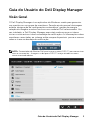 1
1
-
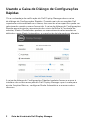 2
2
-
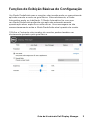 3
3
-
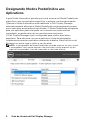 4
4
-
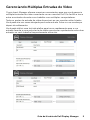 5
5
-
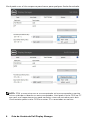 6
6
-
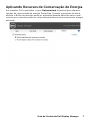 7
7
-
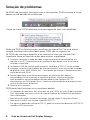 8
8
-
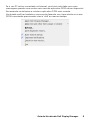 9
9
Dell E2318HR Guia de usuario
- Tipo
- Guia de usuario